Стили копирайтерских текстов — практический обзор
 Он же продающий — добрались-таки!
Он же продающий — добрались-таки!
В общем, часто можно слышать оба этих названия: рекламный, продающий стиль/копирайтинг. Я и сам их использую, чтобы привлечь внимание. Ну а как же?
Но в реальности таких стилей нет. Вот как!
Это понятия собирательные, характерные для рекламного контента в целом. А стиль конкретного такого контента, конкретной рекламы может быть очень разным. И не просто разным, а ещё и смешанным в различных сочетаниях — как ингредиенты в салате (потому и картинка такая).
Вот несколько примеров для наглядности:
«Спрайт — не дай себе засохнуть!» — разговорный стиль.
«Баунти — райское наслаждение!» — художественный стиль.
«Уважаемый Иван Иванович! Мы высоко ценим наше продолжительное успешное сотрудничество. Как исключительному партнёру мы предлагаем Вам 20%-скидки на новое оборудование, которое мы подготовили к выпуску в новом году.» — деловой стиль.
«Гиалуроновая кислота — королева в уходе за кожей!» — смешанный научно-художественный стиль (такое вообще только в рекламе возможно, ну, ещё в комиксах).
Наконец, вернёмся ещё раз к разделу о публицистическом стиле. Там я рекламирую свои копирайтерские услуги, используя этот самый публицистический стиль, который, казалось бы, ну никак не подходит для рекламы. И делаю я это — рекламирую — не только там, а на протяжении всей публикации, если вы заметили.
Вообще, в рекламном деле есть базовый принцип:
Технология продаж всегда тщательно скрывается от аудитории. То есть для аудитории реклама должна выглядеть не как продажа, а как нечто увлекательное, интересное, вкусное, полезное, выгодное, решающее проблемы и т.д. Но для вас, дорогие друзья, я делаю исключение — вскрываю эту технологию, нарушая все принципы.
Речь о рекламе в нерекламном контенте. По-иностранному она называется продактплейсмент (product placement). На русском — это скрытая реклама. Она же — естественная, или нативная реклама (native — естественный). Отдельных приёмов и уловок в этом подходе существует множество. Но суть одна: реклама, продажи делаются в непродающем контенте.
Это может быть художественный фильм, в котором ненавязчиво, но заметно мелькают бренды и их товары. Это может быть художественная история с товарами и брендами «персонажами». Наконец, это может быть информационная статья, в которой также выгодно отсвечивают какие-то продукты или услуги. В качестве отличного наглядного пособия по продактплейсменту могу рекомендовать «Величайший фильм из всех когда-либо проданных» (так и называется — наберите в поиске, доступен онлайн).
А вообще, реклама очень многоцветна. Ведь мотивировать человека на покупку можно очень разными способами. Да, есть, конечно, общие подходы и механизмы в рекламе. Но, как говориться, вариаций на тему существует масса.
И, таким образом, мы возвращаемся к главной идее:
Какого-то особого рекламного/продающего стиля в копирайтинге нет. Есть рекламный/продающий контент — основное, что выходит из-под пера копирайтера, и чем он зарабатывает свой хлеб. Стиль же этого контента может быть очень разным, в том числе смешанным.
 Иными словами, у каждой рекламы, по сути, свой собственный стиль, — как вкус у блюда, приготовленного по особому рецепту. И это должен быть действительно вкус, отличный вкус! — а не вкусовая мешанина, которую невозможно есть.
Иными словами, у каждой рекламы, по сути, свой собственный стиль, — как вкус у блюда, приготовленного по особому рецепту. И это должен быть действительно вкус, отличный вкус! — а не вкусовая мешанина, которую невозможно есть.
Ну, что — вам нужен рекламный шеф-повар?
Посолить, поперчить, подсластить ваш продукт?
Пожарить или попарить?
Или приготовить нечто особенное?
Извольте — к вашим услугам!
Урок 46. Стили текста документа – Эффективная работа в MS Office
Умение изменять стили текста документа – это показатель профессионализма.
Продолжаем работать с документом предыдущего урока. Если вы по какой-то причине потеряли свой документ, то вот вам ссылка на документ, который является итогом урока 45.

В документе присутствует грамотно сделанное оглавление. Оглавление собрано на базе стилей «Введение», «Заголовок 1, «Заголовок 2», «Приложение». А в Области навигации собраны абзацы со стилями «Введение», «Заголовок 1, «Заголовок 2», «Заголовок 3» и уж совсем левый абзац.
| Понять и запомнить! | В Область навигации попадают только те абзацы, которым присвоен уровень от «1» до «9», причем неважно, какой стиль присвоен этим абзацам |
Теперь самое время заняться основным содержанием документа.
По окончании урока вы сможете:
- Повторить алгоритм работы по применению стилей текста
- Назначить и снять автообновление стиля текста
- Задать последовательность появления стилей текста
1. Стили текста документа. Алгоритм работы по применению стилей текста
В многих организация есть документ, регламентирующий требования к оформлению документов. Я не буду комментировать качество этих требований. Для учебного документа этого урока я сама сформулирую требования по оформлению абзацев основного текста:
- Размер шрифта – 14 пунктов
- Отступ первой строки – 1 см
- Выравнивание по ширине
Шаг 1. Выделим самый первый совершенно обычный абзац, который следует сразу после заголовка третьего уровня. По счастливому совпадению это тот самый абзац на который я назначила уровень на уроке 44:

Маленький серый треугольник, лежащий на боку сигнализирует – этому абзацу присвоен уровень!!! Когда будете работать со своими документами, обращайте внимание на эти серые треугольнички – избавите себя от многих проблем.
Шаг 2. Форматируем этот абзац в соответствии с моими требованиями (Урок 9):

А для отступа вызываем диалоговое окно «Абзац»:

В диалоговом окне «Абзац» мы заменяем «уровень 1» на «основной текст» и устанавливаем отступ красной строки 1 см. Чем мне не нравиться отступ по умолчанию в 1,25 см? Да потому, что это половина дюйма, а я живу в России, и ещё в школе меня учили, что отступ красной строки должен быть 1 см. Я предлагаю вам сделать два одинаковых абзаца и установить отступы одному – 1 см, а другому – половину дюйма, и сравнить: какой из отступов смориться наиболее гармонично (Урок 10).
Шаг 3. Создаем новый стиль на базе только что отформатированного абзаца. На уроке 44 я показала вам 4 способа создания нового стиля. Я выбрала кнопку выпадающего меню в группе команд «Стили» ленты «Главная»:

Новый стиль назвала «Основной». Почему я не использую для переделки стиль «Обычный» и вам не советую? Потому что в документах встречаются одиночные абзацы, ради которых нет смысла создавать новый стиль. Вот пусть стиль «Обычный» послужит для ручного форматирования единичных абзацев, например, для названия документа.
Шаг 4. Теперь выделяем те, абзацы, которые являются основным текстом документа и присваиваем им стиль «Основной» из перечня стилей в рабочем окне» Стили»:

И так проходим весь документ за исключением списков. Для списков, разумеется, создадим чуть попозже свой стиль.
2. Автообновление абзацев
Чтобы понять, что такое «Автообновление» перейдите на оглавление. Оно получилось у нас очень симпатичное, но нет предела совершенству.
Шаг 1. Выделим в оглавлении заголовок 1, который имеет стиль «Оглавление 1»:

Рабочее окно «Стили» подтвердило нам, что это абзац, который имеет стиль «Оглавление 1».
У этого стиля масса достоинств в числе которых и интервал после абзаца 5 пт.
Шаг 2. Задаем интервал до абзаца 12 пт, а после абзаца 6 пт, используя панель быстрого доступа:

Вы обратили внимание, что для всех абзацев со стилем «Оглавление 1» одномоментно поменялись интервалы?
Шаг 3. Открываем окно «Изменить стиль» (кнопка выпадающего меню на слове «Оглавление 1» → команда Изменить…):

Обратите внимание на команду «Выделить все вхождения: 6…». Этой командой можно выделить все абзацы одного стиля по всему документу. В данном случае цифра «6» говорит нам о том, в тексте документа есть 6 абзацев, которым присвоен стиль «Оглавление 1». Возможность выделить одномоментно все абзацы одного стиля пригодится в работе.
Появилось диалоговое окно «Изменение стиля»:

Восклицательным знаком я отметила место, где назначается и отменяется режим «Автобновление». Для оглавления этот режим подходит, а вот для других стилей не очень.
| Понять и запомнить! | Автообновление означает: все изменения, которые мы будет вносить в абзац определенного стиля, мгновенно будут отражаться во всех абзацах этого стиля. |
Например, режим «Абзац – не отрывать от следующего» для конкретного абзаца в конкретной ситуации моментально задаст этот режим ко всем остальным абзацам этого стиля. И я не берусь предсказать, как поведёт себя документ в этом случае. Так что не назначайте режим «Автообновление» для рядовых абзацев, выигрыша по времени всё равно не получите.
Если вы заметили, что абзацы одновременно меняются, вызовите диалоговое окно «Изменение стиля». Скорее всего режим «Автообновление» включен. Тогда отключите его.
3. Последовательность появления стилей в тексте
Никогда не задумывались, почему новый абзац имеет определённый стиль? Смоделируем ситуацию?
Шаг 1. Отправляемся на первый абзац , которому присвоен стиль «Введение». Для скорости используем Области навигации или навигацию по Оглавлению:

Шаг 2. Ставим текстовый курсор в конец
абзаца, нажимаем

Символ конца абзаца перескакивает на новую страницу, а в Области навигации образуется пустое место.
Как правило, пользователи отменяют режим «Абзац – с новой страницы», убирают полужирное начертание, если догадаются – то убирают уровень через диалоговое окно «Абзац». А если не догадаются убрать уровень, то абзац останется в Области навигации.
Можно пойти по другому пути: назначить этому символу конца абзаца стиль «Основной» или «Обычный», используя рабочее окно «Стили»:

Вот и пустое место в Области навигации исчезло.
Но в этом документе у нас четыре абзаца со стилем «Введение»! Каждый раз нам придётся переназначать, переформатировать!
Шаг 3. Выделяем абзац «Введение»
Шаг 4. Вызываем диалоговое окно «Изменение стиля»:

Шаг 5. Читаем диалоговое окно сверху вниз:

- Имя «Введение»
- Стиль «Связанный абзац и знак» (почему-то неактивный, пока ладно)
- Основан на стиле (можно задать любой другой стиль – здесь столько возможностей для повышения производительности труда таится! А какую сложную структуру можно сделать для интерактивных электронных книг!)
- Стиль следующего абзаца – кнопка выпадающего меню → выбор нужного стиля. В нашем случае – стиль «Основной»
К сожалению в этом списке присутствуют как пользовательские, так и встроенные стили. Поэтому список большой. Но ничего, не боги горшки обжигали…
Шаг 6. Выбираем из списка стиль «Основной», нажимаем ОК. Теперь вы можете быть уверены, что всегда после абзацев со стилем «Введение» будет идти абзац со стилем «Основной»:

Где нам может пригодится это свойство стиля?
Для стиля «Заголовок» любого уровня по умолчанию стиль следующего абзаца задан «Обычный». Чаще всего документ имеет такой вид:

Следовательно надо сделать:
- После стиля «Заголовок 1» идёт «Заголовок 2»
- После стиля «Заголовок 2» идёт «Заголовок 3»
- После стиля «Заголовок 3» идёт «Основной»
Я никогда не поленюсь проверить последовательность появления стилей (конечно, предварительно надо проанализировать документ). Эту последовательность я закладываю на этапе создания пользовательского шаблона. Из таких мелочей складывается повышение производительности труда
Теперь вы сможете:
- Повторить алгоритм работы по применению стилей текста
- Назначить и снять автообновление стиля текста
- Задать последовательность появления стилей текста
Стиль текста для сайта — выбираем красивый и читаемый вариант
Обычно человеку будет достаточно простого изящного стиля для того, чтобы увидеть разницу в оформлении. Что же нужно соблюдать, чтобы, в конце концов, у вас получился утонченный и приятный для чтения текст? Итак, давайте рассмотрим эти элементы дизайна.
Размер
Самым простым способом, при помощи которого можно визуально разделить фрагменты текста, является изменение размера шрифта. Существует одно простое правило: чем больше будет размер шрифта, тем больше вероятности того, что он привлечет внимание пользователей.
Вам необходимо помнить, что во всем нужно выдерживать единообразность. К примеру, заголовки должны быть больше, чем текст параграфа.
Цветовая палитра
В своем оформлении текста вы можете использовать контрастные цвета. Благодаря им вы с легкостью привлечете внимание любого пользователя. Так же можно применять более примитивные цвета светлых оттенков. Это обычно делают в том случае, если хотят, чтобы сообщение не так привлекало внимание пользователей.
Опытные дизайнеры рекомендуют применять одни и те же цвета для похожих элементов на протяжении всего времени создания веб-ресурса. Благодаря этому вы сможете создать шаблон, который будет визуально повторяться.
Стиль
Используйте в заметках или цитатах жирный шрифт или курсив. Не подчеркивайте текст, если он не является ссылкой. Запомните, большинство людей считают, что если слова или целое предложение подчеркнуто, то этот текст является ссылкой, поэтому подчеркивать текс не рекомендуется.
Расстояние между буквами
Если вы хотите, чтобы ваши заголовки выглядели изящным образом, то вам следует их сделать более крупными. Также можно добиться их красивого вида, используя дополнительные расстояния между буквами.
Расстояние между строками
Этот элемент при правильно подобранном размере шрифта может довольно сильно повлиять на читаемость вашего текста, а именно улучшить ее. Применение этого приема на практике даст вам возможность создавать более изящные дизайны.
Пробелы
Очень часто веб-дизайнеры используют пробелы, которые способствуют улучшению организации и визуального различия контента. Если вы хотите, чтобы ваш заголовок или какое-либо сообщение, которое, по-вашему мнению, является важным, выделялось, тогда для этого вам следует добавить большой пробел.
Читаемость — базовый функционал типографии
Приступая к разработке типографии, никогда не забываете, что ее основной характеристикой должна быть читаемость. Конечно же, в веб-дизайне встречаются исключения, когда вы создаете что-то изящное и используете соответствующий шрифт. Но даже в этом случае не стоит забывать о читаемости.
Улучшение читаемости не требует особых затрат времени и сил. Существуют несколько основных принципов, которые помнить вы должны всегда. Если вы будете их применять постоянно, то со временем они войдут у вас в привычку, и все действия будут выполняться на автомате.
Как выбрать правильный размер шрифта
Выбор правильного размера шрифта и необходимого расстояния между строками будет полностью зависеть от размеров области, в которой вы будете размещать контент. Чем эта область будет шире, тем больше вариантов того, что вы захотите использовать более крупный шрифт, а расстояние между строками будет соответственно таким же.
Оптимальная длина строки, при которой чтение в вебе будет комфортным, колеблется от 55 до 100 символов. Такой диапазон считается довольно широким, он позволит вам заходить даже за пределы 100 символов на строку, при использовании некоторых шрифтов. Но, если вы хотите, чтобы у вас не возникали неприятные ситуации, то вам необходимо стараться вмещаться в этот диапазон.
Размер вашего текста для контента, ширина которого составляет в 600 пикселей, должен быть не меньше 16 пикселей. В этом случае у нас будет где-то 85 символов на строку. Для того, чтобы вычислить, какое расстояние будет между строками, вам необходимо размер используемого вами шрифта умножить на 1.5. То есть получается, что для шрифта, размер которого составляет 16 пикселей, расстояние между строками будет 24 пикселя. Вам необязательно использовать именно этот размер, вы можете сделать его как меньше, так и больше. Все будет зависеть от ширины вашей зоны контенета.
Основное правило включает в себя отсутствие каких-либо сложно читаемых областей текста в вашем дизайне. Для своей уверенности вы всегда можете увеличить количество пробелов в тексте, что позволит ему, так сказать, «дышать», и вследствие этого сможете увеличить размер используемого шрифта.
Каким должен быть вертикальный ритм
Итак, давайте же разберемся, что такое вертикальный ритм. Применяют вертикальный ритм в том случае, когда вы создаете типографию и остальные элементы дизайна. Основывается процесс применения на базовой линии сетки, которая должна быть расположена по всей странице сайта.
В веб-дизайне такого результата добиться тяжело, потому как в нем все подвижно и установить фиксированный пробел нам не удастся. Мы не сможем идеально выровнять по нашей решетке все элементы. Даже если у нас когда-нибудь получиться расположить их все на одной линии, мы вряд ли сможем удержать это все в порядке, потому как сайт управляется системой и его нормальное отображение напрямую зависит от нее.
Если вы хотите получить довольно неплохой вертикальный ритм, то вам следует действовать по простому набору действий:
-
Назначьте основную базовую линию, например 26 пикселей.
-
В своих расчетах используйте размер этой линии как единицу измерения. Вы можете выбрать размер пробела в 48 пикселей под заголовком текста и 24 пикселя между параграфами. Бывают случаи, когда нужен меньший пробел, тогда выбирайте размер в 12 пикселей – это половина размера базовой линии.
-
Применяйте одну и ту же шкалу размера шрифтов, которая будет подходить под ваши размеры базовой линии.
-
Используйте эти же размеры для всех похожих элементов в течение всей работы над проектом. Это позволит вам поддерживать один и тот же размер между строками.
Как сделать насыщенную контрастность
Раннее большинство дизайнеров использовали довольно неплохой тренд. Они делали шрифт серым, а фон был светло-серого цвета. Это выглядело довольно неплохо, но такие действия нарушают основное правило типографии, что приводит к ухудшению читаемости текста.
Слабоконтрастный текст плохо воспринимается зрением людей, особенно тех, кто находится уже в пожилом возрасте. Также он принесет много неудобств обладателям смартфонов и мониторов плохого качества. Поэтому ни в коем случае нельзя игнорировать этот сегмент вашей аудитории.
Веб-сайт является средством информации, контент которого читают пользователи. Некоторым дизайнерам иногда довольно тяжело принять то, что в их дизайн необходимо вносить коррективы, которые будут создавать удобства для посетителей. В своей работе с этим моментом сталкиваются все дизайнеры и те, кто с достоинством прошел это испытание, поистине является профессиональным дизайнером.
Как избежать перегрузки контентом
Для того, чтобы избежать перегрузки контентом, не размещайте огромное количество информации на маленьком участке, потому как это будет способствовать снижению читаемости. Посетители вашего интернет ресурса не смогут сосредоточить свое внимание на нужной для них информации и такой плотный дизайн рано или поздно вызовет у них усталость. Избежать этой проблемы можно, разработав вертикальный ритм, но одних пробелов будет недостаточно. Поэтому вам следует оставить место со всех сторон вашего контента и сделать визуальное разделение между всеми колонками, где находится контент.
Оригинальные стили для текстов в Photoshop
Современные веб-технологии позволяют легко использовать нестандартные шрифты для оформления текстов на сайте, тем не менее, им все равно далеко до возможностей фотошопа. Создавать эффектные иллюстрации и картинки с использованием шрифтов дизайнеру помогут специальные стили для фотошопа. В блоге я уже рассматривал разные эффекты для текстов в фотошопе, сегодня пост будет на ту же тематику, но с куда бОльшим выбором полезных материалов.
Перед тем, как перейти непосредственно к стилям, пару комментариев. Во-первых, для скачивания некоторых архивов вам придется поделиться записью в твиттере либо оставить адрес электронной почты чтобы получить ссылку загрузки. Во-вторых, шрифты, которые вы видите на картинках примерах вместе со стилями не предоставляются — их нужно будет искать самостоятельно, например, в этом разделе.
Стили от Sickflyers
Данный набор стилей находится в разделе Freebies сайта Sickflyers. Тут достаточно много разных стилей. Некоторые архивы представлены 1-2 материалами, другие содержат около 5-ти. Есть весьма оригинальные решения, думаю, многим подборка окажется полезной.
5 Various PS Styles
В наборе 5 стилей для текста, которые кардинально друг от друга отличаются. Весьма красивые эффекты для оформления получаются.
Sweety Photoshop Styles
Здесь найдете яркие, «мультяшно-конфетные» стили текстов. Для получение такого же милого эффекта, как на картинке, нужно использовать соответствующие шрифты. Подойдет для женских, игровых или детских сайтов.
5 Sci-Fi Photoshop Styles
Научные стили для оформления текста в фотошопе. Возможно, пригодится для каких-то научных иллюстраций.
Element styles
Данный набор содержит стили разных материалов и «стихий». Здесь есть: вода, огонь, солнце, дождь, море, железо, снег, трава, дерево, метал, земля и т.п. Не могу сказать, что супер оригинальные стили, но тоже сгодятся.
Gold styles
Стили оформления Gold styles позволяют придать текстам эффект золотого покрытия. Всего содержит 5 стилей. Если вам нужно больше вариантов, загляните в подборку эффектов золотого текста в Фотошопе (более 30-ти архивов).
Metal chrome pack styles
В этом наборе находятся стили для создания эффекта метала и хромированной поверхности. Для их применения нужно будет почитать небольшую инструкцию, которая находятся в архиве. Эффекты красиво смотрятся не со всеми шрифтами, вам следует с поэкспериментировать с вариантами.
Учимся писать в информационном стиле / Блог компании Test The Text / Хабр
По работе я пишу тексты: посты на хабр, email-рассылку, статьи в СМИ. Пишу уже пару лет, последние полгода не меньше двух текстов в неделю. Значительным шагом в развитии моего навыка письма было открытие для себя информационного стиля и советов Максима Ильяхова.Цель текста в информационном стиле — донести информацию до читателя. Информационный стиль: лаконичный, однозначный, точный и объективный. В информационных текстах нет лишних слов, эмоций, личного мнения. Они читаются легко и быстро.
Максим вводит понятие стоп-слов. Стоп-слова не характерны для текстов в информационном стиле и если вы встретили его — задумайтесь и перефразируйте это место. Стоп-слова это «кстати», междометия, модальные глаголы, отглагольные существительные и другие, всего около 100.
В какой-то момент мне стало сложно искать эти слова в текстах, поэтому я создал себе в помощь Test The Text. Test The Text выделяет в тексте слова нехарактерные для информационного стиля и объясняет почему.
Test The Text поможет проверить и отредактировать ваши тексты или научиться писать в информационном стиле. Клик по стоп-слову открывает подсказку почему слово плохо и что с ним делать.
Информационный стиль подходит не всегда. Если убрать из текста стоп-слова и эмоции, текст покажется слишком сухим, нечеловечным. Тем более на Хабре, где посты не просто доносят информацию, но и отношение автора. Но, когда вы поймете чем плохи стоп-слова, все ваши тексты станут лучше и легче для чтения.
Для примера я отредактирую пост-перевод открытого письма BlackBerry. Оригинальный текст, стоп слова подсвечены:
BlackBerry испытывает проблемы. Продажи флагманского смартфона Z10 провалились. Компанию распродают по частям на аукционе. Даг Фрегин, со-основатель компании, пытался выкупить ее инкогнито. Чтобы успокоить немногочисленных фанатов бренда BlackBerry опубликовала открытое письмо в 30 газетах 9 стан.Я привел полный текст письма в конце статьи. Краткое изложение: у BB нет долгов, есть запасы денег на счетах и огромный опыт в создании мобильных устройств и сервисов для защищенных корпоративных сетей. Единственный спорный момент в письме — планы BBM (http://us.blackberry.com/bbm.html) стать «крупнейшей глобальной мобильной социальной сетью».
Письмо подписано командой BlackBerry, а не генеральным директором Торстеном Хейнсом. Это говорит о том, что никто не берет на себя ответственность за шаткое положение компании. Нет человека от решений которого будет зависеть будущее BlackBerry. Только команда BlackBerry. Из которой 4 500 человек уволят к концу года, чтобы сократить расходы.
Текст стал в два раза короче, сохранив количество передаваемой информации
Извиняюсь за то, что сервис глючит, ломает разметку, ведет себя странно и тормозит. Это первая версия, я постоянно работаю над ним.
Планы по развитию:
— избавиться от всех багов и улучшить производительность;
— проверка длины предложений и абзацев;
— проверка орфографии, лучше чем в Chrome/Firefox, с обучением на пользователях сервиса;
— проверка пунктуации;
— сохранение нескольких текстов, шаринг по ссылке;
— комментарии к тексту от разных пользователей;
— проверка и правка текстов человеком.
Приятного дня, пишите правильно!
Подписывайтесь на наш Хабра-блог и полезные письма. Пишем о информационном стиле, разбираем чужие посты.
Информационный стиль текста: особенности, примеры редактирования.
Как писать продающие тексты в информационном стиле?
Писать продающие тексты в информационном стиле несложно. Нужно поставить себя на место клиента и понять, почему ему может понравиться товар. Перед написанием продающего текста, задаём себе несколько вопросов:
- Можем ли мы помочь клиенту?
- Какую его проблему мы решим?
- Как измениться его жизнь после покупки?
Ответы на эти вопросы станут основой для описания. В продающем тексте вовсе не нужно «впаривать» товар. Клиентам важна объективность: плюсы и минусы товара, отзывы, основные характеристики.
Продающий текст сначала рассказывает о пользе товара, разговор с покупателем ведётся на равных. Затем товар или услугу обязательно нужно визуально продемонстрировать. После этого рассказываем о технических характеристиках товара или перечне всего, что входит в услугу.
Текст составляйте так, чтобы снять сомнения покупателя.
Сомнение №1:
Вдруг подделка? — расскажите о компании, сделайте ссылку на отзывы о ваших товарах.
Сомнение №2:
Вдруг будут долго везти товар? – обозначьте, что доставка всегда под контролем, есть запасные курьеры, компания всегда идёт навстречу клиентам и доставляет товары в удобное время.
Сомнение №3:
Что если вещь сломается? – Прописывайте чёткий срок гарантии, условия обмена и возврата товара, адрес сервисного центра.
Сомнение №4:
Не слишком ли дорого я заплатил? – Демонстрируйте цены в сравнении с чем-либо:
- с ценами на товар в других интернет магазинах;
- со старой ценой до скидки;
- с ценой за один товар и за три: делайте скидку за покупку сразу трех товаров. Если вы продаёте услуги, сделайте акцию «приведи друга и получи скидку!»
Ценность товара повысится, если перечислить элементы, которые входят в комплект с товаром. Покупатель лояльно относится к цене, если в подарок за покупку прилагается сувенир. Кроме этого, ценность товара повышается при быстром сервисе: мгновенное оформление заказа, быструю доставку.
Если вы делаете рассылку клиентам, не ждите от неё слишком многого. При этом используйте принципы информационного стиля: присылайте полезную информацию, заботьтесь о покупателях.
Стили и свойства текста | MuseScore
Обновлено 5 месяцев назад
Стиль текста
Это наивысший уровень форматирования текста, применимый к всем текстовым элементам в рейтинге конкретного типа . Например, текстовые объекты персонала имеют уникальный стиль, как и все обозначения темпа, все слова, все символы аккордов и так далее. Редактирование стиля текста позволяет вам изменить внешний вид всех объектов, которые используют этот стиль , за один раз .
Изменить стиль
Для редактирования стиля текста используйте любой из следующих методов:
- В главном меню выберите Стиль → Текст… . Затем выберите соответствующий стиль из списка.
- Щелкните правой кнопкой мыши текстовый объект и выберите Стиль текста… .
Отобразится диалоговое окно Edit Text Styles :

Доступные опции разделены на категории:
- Текст
- Шрифт : название шрифта, например «Times New Roman» или «Arial» .
- Размер : размер шрифта в пунктах
- Стиль : стиль шрифта, курсив, полужирный, подчеркивание
- Цвет : щелкните продемонстрированный цвет, чтобы изменить
- Размер соответствует настройке «Штатное пространство» : соответствует ли размер расстоянию между двумя линиями в стандартной пятистрочной стойке
- Системный флаг : текст применяется ко всем нотоносцам системы.
- Смещение
- Горизонтальный
- Вертикальный
- Блок смещения : в мм или Штатные единицы
- Выравнивание
- По горизонтали : слева, справа, по центру
- Вертикально : выравнивание верхнего края текста по контрольной точке, центрирование текста по вертикали относительно контрольной точки, центрирование текста по вертикали относительно базовой линии текста или выравнивание нижнего края текста по контрольной точке
- Рама
- Рамка : добавить рамку вокруг текста
- Тип рамы : Круг или прямоугольник
- Толщина границы : толщина линии рамки в единицах пространства
- Радиус границы : для рамной коробки, радиус закругленного угла
- Поле текста : поле внутреннего кадра в единицах пространства
- Цвет переднего плана : границы рамки
- Цвет фона : фона в кадре.
Примечание : Непрозрачность устанавливается параметром «Альфа-канал» в диалоговых окнах цветов: значение от 0, прозрачный, до 255, непрозрачный.
Создать новый стиль текста
- В строке меню выберите Стиль → Текст … ; или щелкните правой кнопкой мыши текстовый объект и выберите Стиль текста … ;
- Нажмите Новый ;
- Задайте имя;
- Установите все свойства по желанию.
Этот стиль текста будет сохранен вместе с партитурой. Он не будет доступен в других партитурах, если вы явно не сохраните таблицу стилей и не загрузите в нее другую партитуру.
Применить параметры
Вы можете применить любые изменения, внесенные либо к партитуре, либо к детали, которую вы видите, нажав Применить , а затем OK .
Если вы находитесь в одной из частей партитуры, у вас также есть возможность использовать кнопку Применить ко всем частям перед ОК , поэтому вам не нужно манипулировать всеми частями по отдельности.
Восстановить стиль текста
Если вы внесли изменения в отдельный фрагмент текста и хотите вернуть ему стиль текста, определенный для партитуры, или если вы изменили стиль в старой версии MuseScore и хотите, чтобы стиль соответствовал тексту по умолчанию стиля в MuseScore 2 можно использовать опцию Сбросить текст в стиль .
Выберите текст, для которого требуется сбросить стиль, и нажмите Сбросить текст в стиль в Инспекторе.Если вам нужно «сбросить» весь текст данного стиля, щелкните его правой кнопкой мыши, затем в контекстном меню выберите сначала Выбрать → Все похожие элементы .
Сохранить и загрузить стили текста
Стили текста(вместе со всеми другими стилями в документе) можно сохранить как файл стиля и загрузить в другие файлы MuseScore. См. Раздел «Сохранить и загрузить стиль».
Свойства текста
Это следующий уровень в иерархии форматирования, который влияет на стиль текста в только на один конкретный текстовый объект .
Изменить свойства
Для редактирования текстовых свойств отдельного объекта — и никого другого:
- Щелкните текст правой кнопкой мыши и выберите Свойства текста… .
Появится следующий диалог:

Большинство отображаемых свойств знакомы из диалогового окна «Редактировать стили текста». У вас также есть кнопка Reset to Style , позволяющая применить стиль к объекту из раскрывающегося списка.
См. Также
Ссылки для просмотра книги для стилей и свойств текста
,Стили и свойства текста | MuseScore
Обновлено 5 месяцев назад
Стили текста
Когда вы создаете текстовый объект, он изначально принимает свойства Text Style , применимые к его классу. Персональный текст объектов, например, имеют свой собственный стиль, как и отметок темпа , текстов , символов аккордов и т. Д.
Для просмотра и редактирования любого стиля текста : выберите Формат → Стиль… → Стили текста .Это дает вам доступ к следующим свойствам:

- Имя : при необходимости измените имя пользовательского стиля.
- Лицевая сторона шрифта / Размер шрифта : Название шрифта (например, Times New Roman , Arial и т. Д.) И его размер в пунктах.
- Следуйте размеру рейки : изменяется ли размер текста пропорционально масштабированию баллов.
- Стиль шрифта : используемый стиль шрифта, e.грамм. Курсив, полужирный или подчеркнутый.
- Выровнять : по горизонтали (слева, по центру, справа) и по вертикали.
- Цвет : Цвет текста.
- Смещение X / Y : горизонтальное и вертикальное смещение в sp. единицы.
- Рамка : выберите круглую или квадратную рамку вокруг текста.
- Граница : Цвет рамки рамки.
- Выделить : Цвет фона в кадре.
- Толщина : Толщина линии рамы в единицах пространства.
- Поле : Внутреннее поле кадра в единицах пространства.
Радиус закругления : Для коробчатой рамы радиус закругленного угла.
Примечания : Непрозрачность устанавливается параметром «Альфа-канал» в диалоговом окне «Выбор цвета»: значение от 0 — прозрачный, до 255 — непрозрачный.
В качестве альтернативы вы можете редактировать свойства Text Style , выбрав объект нужного стиля в партитуре, настроив его свойства в Инспекторе и нажав кнопки « Установить как стиль » по ходу дела.Это автоматически обновит Text Style и все соответствующие текстовые объекты в партитуре.
Текстовые объекты
Если вы хотите отформатировать конкретный текстовый объект в партитуре иначе, чем его стиль текста, выберите его и настройте его свойства текста в инспекторе:

Если вы внесли изменения в определенное свойство текста в Инспекторе, но хотите вернуть это свойство к определению стиля текста , нажмите кнопку «Восстановить стиль по умолчанию».
Сохранить и загрузить стили текста
Стили текста(вместе со всеми другими стилями в документе) можно сохранить как файл стиля и загрузить в другие файлы MuseScore. См. Раздел «Сохранить и загрузить стиль».
См. Также
Ссылки для просмотра книги для стилей и свойств текста
,Стильный текстовый генератор (𝓬𝓸𝓹𝔂 𝒶𝓃𝒹 𝓹𝓪𝓼𝓽𝓮 ♥) — LingoJam
Здравствуйте! Это стильный онлайн-генератор текстов. Вы можете создать стильный текст, поместив свой обычный текст в первое поле, а затем в другом поле будут созданы всевозможные стили текста. Вы когда-нибудь хотели стильное название в социальных сетях или для игровой ручки? Этот генератор поможет в этом! Это также поможет, если вы хотите использовать стильный текст в своей биографии в Instagram или сообщениях в социальных сетях.
Преобразование происходит с помощью ряда специальных символов стандарта Unicode.Я собрал кучу разных стильных алфавитов, а затем преобразовал их в генератор, используя некоторый JavaScript.
Если вам интересно, Unicode — это старшая сестра ASCII. ASCII определяет только 256 символов в своем расширенном наборе, а Unicode определяет на 100 000 текстовых символов. Поэтому при создании стильного текста с помощью юникода у нас есть огромное количество различных символов, символов и акцентов (диакритических знаков), которые мы можем использовать для создания текста и его украшения.
Вы можете использовать этот конвертер для создания текста для имен Facebook, для Tumblr, для Twitter, для Instagram или почти для любой социальной сети, которую вы хотите.Это потому, что все современные браузеры теперь поддерживают большое количество текстовых символов из стандарта Unicode. Если вы хотите
Вы можете обнаружить, что некоторые веб-сайты не поддерживают некоторые из специальных букв, и вместо них будет отображаться квадрат или знак вопроса. Это не проблема с конвертером. Это просто означает, что веб-сайт, на котором вы пытаетесь его использовать, использует шрифт с ограниченной поддержкой Unicode. Однако вы сможете без проблем копировать и вставлять на большинство веб-сайтов.
Этот переводчик в настоящее время включает более двух десятков различных алфавитов, включая курсивный текст, перевернутый текст, текст с двойным зачеркиванием, старые английские буквы, текст каваи и многое другое. Если вы знаете алфавит, который, по вашему мнению, должен быть включен (т.е. он модный / стильный или просто необычный), сообщите мне, и я добавлю его!
Кроме того, если вы просто делаете стильное имя для fb или пишете весь свой пост в tumblr одним из этих «шрифтов», поделитесь своими творениями (или ссылкой на них) в комментариях! Я бы хотел посмотреть, что вы в конечном итоге с этим делаете.Спасибо за использование моего веб-приложения 🙂
↓ Подробнее … ↓
,бесплатных шаблонов PSD на сайте Designest
- Положения и условия
- Политика конфиденциальности
- Политика в отношении файлов cookie
- Свяжитесь с нами
Нет результата
Просмотреть все результаты
НОВОСТНАЯ РАССЫЛКА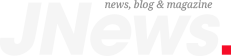
- Дом
